Исправите да је Дисцорд заглављен у режиму целог екрана
Дисцорд(Discord) је једна од најпопуларнијих апликација у кругу игара. Одличан је овакав какав јесте, али није без грешака. Његови корисници се жале на један од проблема. Они извештавају да је Дисцорд(Discord) заглављен у режиму целог екрана и желе да знају како да реше овај проблем. У овом чланку ћемо разговарати о томе шта можете да урадите ако откријете да је Дисцорд(Discord) заглављен у режиму целог екрана.
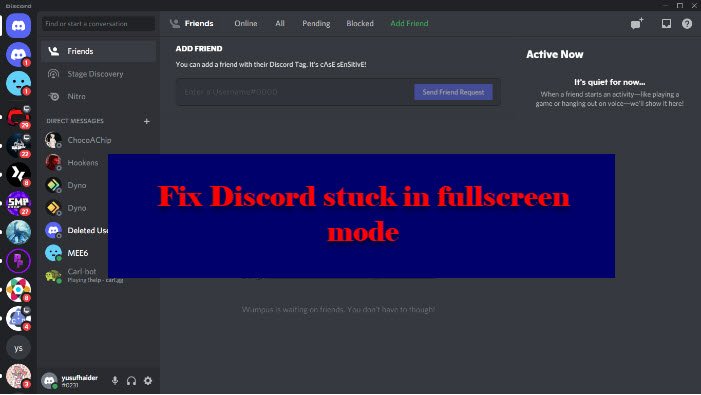
Дисцорд је заглављен у режиму целог екрана
Ако је ваш Дисцорд(Discord) заглављен у режиму целог екрана, морате да пратите ове предлоге:
- Користите пречице на тастатури
- Поново покрените апликацију
- Затворите апликацију из Таск Манагер-а
Хајде да причамо о њима детаљно.
1] Користите пречице на тастатури
Многи корисници су пријавили да су случајно ушли у режим целог екрана притиском на пречице на тастатури(Keyboard) . И прилично је разумљиво. Дакле, да бисмо напустили режим целог екрана, морамо поново да користимо пречице, Ctrl + Shift + F.
Ако вас ово не натера да изађете из режима целог екрана, постоје неке друге пречице за Виндовс које могу бити корисне. (Windows)Притисните Win + down arrow и прозор на коме радите биће минимизиран. То можете да урадите на Дисцорд(Discord) -у, затим кликните десним тастером миша на његову икону на траци задатака(Taskbar) и изаберите Затвори прозор. (Close window. )Сада можете поново покренути Дисцорд(Discord) и он ће радити савршено.
Урадите ово и изаћи ћете из режима целог екрана.
2] Поново покрените апликацију
Ако сте заглављени у режиму целог екрана у Дисцорд(Discord) -у , можете затворити апликацију тако што ћете кликнути на дугме Цросс (Cross ) , а затим поново отворити апликацију и она ће радити сасвим добро. Међутим, ово није трајно решење. Али ово вас неће натерати да изађете из режима целог екрана и понекад се апликација заглави, па би требало да наставите да читате.
3] Затворите апликацију из Таск Манагер-а

Ако не можете да затворите апликацију помоћу дугмета Затвори(Close) , покушајте да урадите исто из Менаџера задатака(Task Manager) .
Пошто сте на целом екрану, можда нећете моћи да користите Старт мени(Start Menu) да отворите Менаџер задатака(Task Manager) . Због тога(Therefore) морате да користите следећи метод да затворите Дисцорд(Discord) из Таск Манагер-(Task Manager) а .
- Притисните Ctrl + Alt + Delete и изаберите Таск Манагер.(Task Manager.)
- На картици Процеси (Processes ) , у оквиру Апликације(Apps) , кликните десним тастером миша на Дисцорд (Discord ) и изаберите Заврши задатак.(End task.)
На овај начин сте затворили Дисцорд(Discord) клијентску апликацију. Сада га отворите из Старт менија(Start Menu) и бићете спремни.
Надамо(Hopefully) се да сада знате шта да радите када Дисцорд(Discord) уђе у режим целог екрана.
Како омогућити режим целог екрана у Дисцорд-(Discord) у ?
Режим целог екрана је направљен да Дисцорд(Discord) буде интуитивнији и задивљујући. Можете лако да омогућите режим целог екрана у Дисцорд(Discord) -у помоћу пречице на тастатури, Ctrl + Shift + F Ф.
Зашто је Дисцорд заглављен при покретању?(Why is Discord Stuck on Starting?)
Дисцорд(Discord) се обично заглави при покретању(Starting) због корумпираних, оштећених или недостајућих датотека. Дакле, морате да вратите ове датотеке да бисте покренули игру. За поменуто и да бисте сазнали начине да решите овај проблем, требало би да погледате наш водич о томе шта да радите ако се апликација Дисцорд не отвори(Discord app won’t open) .
Прочитајте следеће:(Read Next:)
- Поправите грешку Дисцорд 1105 на Виндовс рачунару(Fix Discord Error 1105 on Windows PC)
- Поправите Дисцорд кодове грешака и поруке(Fix Discord Error Codes and Messages)
Related posts
Поправи Дисцорд је заглављен на сивом екрану на Виндовс рачунару
Поправите проблем који Дисцорд не открива микрофон
Исправите Дисцорд грешку ограничене оцене на Виндовс рачунару
Поправите да Дисцорд Миц не ради у оперативном систему Виндовс 11/10
Поправите Дисцорд слике које се не учитавају на рачунару
Како додати Ксбок Ливе и ГитХуб у Дисцорд
Поправите грешку Дисцорд 1105 на Виндовс рачунару
Како да поправите Дисцорд обавештења која не раде на Виндовс-у
Поправи Није успело повезивање вашег Спотифи налога са Дисцорд-ом
Поправите проблем да се Дисцорд Го Ливе не појављује
Дисцорд интервентни тастери и пречице на тастатури за Виндовс 10 и мацОС
Поправите грешке у евиденцији Дисцорд конзоле на рачунару са оперативним системом Виндовс 11/10
Како да поправите грешку „Нема руте“ у Дисцорд-у
Како додати БОТОВЕ на Дисцорд сервер на мобилном телефону или рачунару
Исправите грешку у звуку игре Дисцорд при преузимању игре
Поправите Дисцорд обавештења која не раде на Виндовс 11/10
Поправите да Дисцорд камера не ради на Виндовс рачунару
Како да поправите Дисцорд се стално смрзава
Како да поправите проблеме са кашњењем у Дисцорд-у
Како додати ознаке спојлера у текст и слике на Дисцорд-у
